Che cos'è un file .CRDOWNLOAD e puoi eliminarlo?

Se utilizzi Google Chrome, è probabile che tu abbia visto file con l'estensione ".crdownload" nella directory Download . Google Chrome ne crea uno ogni volta che inizi a scaricare un file.
Questi file .crdownload vengono automaticamente rinominati al termine del download, ma potrebbero bloccarsi se si verifica un errore di download.
Quando (e Perché) Chrome crea questi file
Google Chrome crea file .crdownload per i download. Ad esempio, supponiamo di iniziare a scaricare un file musicale denominato Song.mp3 in Google Chrome. "Song.mp3" apparirà nell'elenco dei download in Chrome e un file denominato "Song.mp3.crdownload" apparirà nella cartella Download. Questo file aumenterà di dimensioni man mano che Chrome continua a scaricare il file. Quando Chrome termina il download dell'intero file, Chrome lo rinomina in Song.mp3, rimuovendo l'estensione del file .crdownload.
L'estensione del file .crdownload indica che il file non è ancora stato scaricato. Altri browser web possono archiviare i download in corso in una cartella diversa e spostarli nella cartella dei download quando sono terminati, ma Chrome memorizza semplicemente il file incompleto nella cartella Download.
Se vedi un file .crdownload, verifica il tuo elenco di download in Chrome. Puoi guardare il riquadro Download nella parte inferiore della finestra di Chrome oppure fare clic sul menu e selezionare Download. Se il file è ancora in fase di download, non eliminare il file .crdownload - lascia che Chrome completi di scaricarlo.
Naturalmente, se non vuoi più scaricare il file, puoi annullare il download in Chrome. Chrome cancellerà automaticamente il file .crdownload associato quando annulli un download.
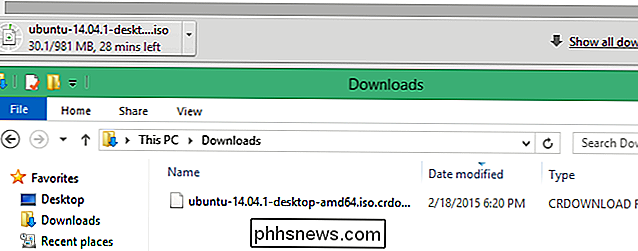
Chrome può riprendere i download con questi file
Potresti avere un file .crdownload che giace in giro anche se Chrome non sta scaricando qualcosa al momento. Apri la pagina Download in Chrome e potresti vedere un download incompleto. Ciò indica che Chrome stava scaricando un file, ma si è verificato un problema: la tua connessione Internet potrebbe essere interrotta o il server potrebbe aver interrotto la connessione. Puoi anche "mettere in pausa" un download e riprenderlo in un secondo momento, nel qual caso Chrome manterrà il file .crdownload in giro.
Puoi provare a fare clic sul pulsante Riprendi. Chrome cercherà di riprendere da dove era stato interrotto e aggiungere il resto del file al file .crdownload. Ma riprendere potrebbe non funzionare sempre correttamente. Potresti voler iniziare nuovamente a scaricare il file dall'inizio.
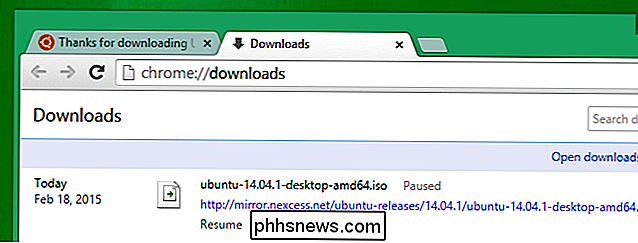
Quando puoi eliminare il file
Sei libero di cancellare il file ogni volta che vuoi. Se non ci sono download in corso e non è necessario riprendere il download utilizzando il file, andare avanti ed eliminarlo.
Dovrai eliminare il file .crdownload quando non ne hai più bisogno. Ad esempio, se controlli la tua cartella Download e vedi i file Song (1) .mp3 e Song.mp3.crdownload, puoi cancellare quello che termina con .crdownload. Questo è solo un file di download incompleto di cui non hai bisogno.
Se vedi un vecchio file .crdownload per un file che hai provato a scaricare molto tempo fa, puoi sicuramente cancellarlo. Questo può accadere se non ripulisci regolarmente la cartella Download e la trascuri.
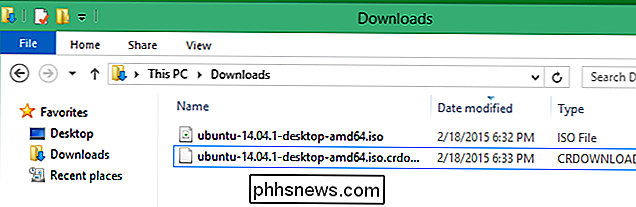
Se provi a scaricare un file e torni più tardi a vedere un file .crdownload seduto nella cartella Download, il download del file non è riuscito correttamente ( o sta ancora scaricando). Puoi quindi tornare al download manager di Chrome per riprovare il download. Il file .crdownload ti ricorda che stavi per scaricare un file specifico, ma che non è arrivato con successo.
Ecco cos'è un file .crdownload: un download di Chrome parzialmente completo. È un download in corso, un download non riuscito o un download in pausa.

Come addestrare Siri, Cortana e Google a capire meglio la tua voce
Non esistono due persone che suonano esattamente allo stesso modo. Persone diverse hanno accenti e modi diversi di pronunciare le parole, e i sistemi di riconoscimento vocale del computer come Siri, Cortana e la ricerca vocale di Google non sono buoni come gli esseri umani reali nel comprendere ogni voce.

Come cambiare l'agente utente di Safari su OS X
Probabilmente sei stato infastidito una volta o l'altra quando visiti un sito web che richiede un browser specifico. Fortunatamente, puoi ingannare un sito web pensando che stai utilizzando un browser diverso e puoi farlo con la maggior parte, incluso Safari. L'agente utente "spoofing" non è una novità.



